NETWEAVER安装步骤
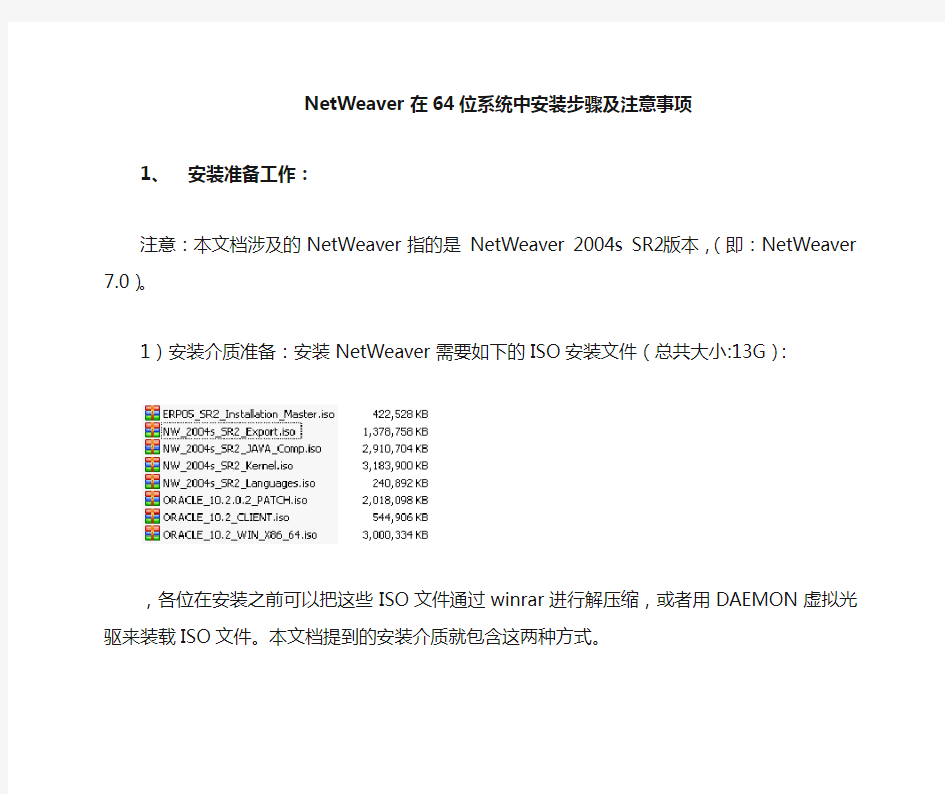
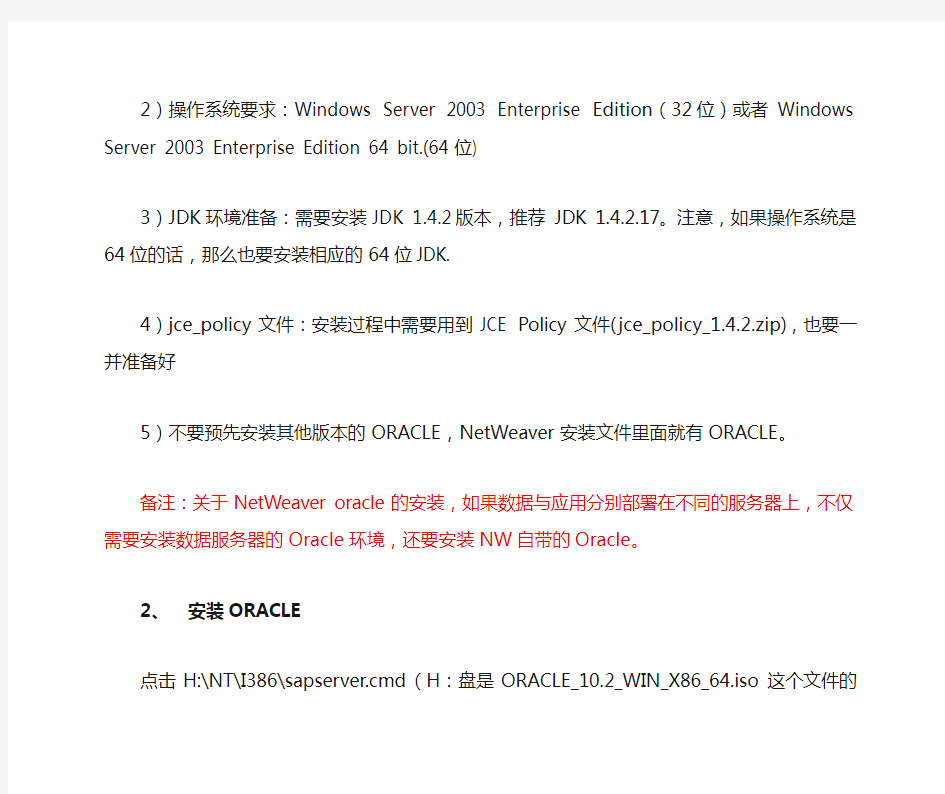
NetWeaver在64位系统中安装步骤及注意事项
1、安装准备工作:
注意:本文档涉及的NetWeaver指的是NetWeaver 2004s SR2版本,(即:NetWeaver 7.0)。
1)安装介质准备:安装NetWeaver需要如下的ISO安装文件(总共大小:13G):
,各位在安装之前可以把这些ISO文件通过winrar进行解压缩,或者用DAEMON虚拟光驱来装载ISO文件。本文档提到的安装介质就包含这两种方式。2)操作系统要求:Windows Server 2003 Enterprise Edition(32位)或者Windows Server 2003 Enterprise Edition 64 bit.(64位)
3)JDK环境准备:需要安装JDK 1.4.2版本,推荐JDK 1.4.2.17。注意,如果操作系统是64位的话,那么也要安装相应的64位JDK.
4)jce_policy文件:安装过程中需要用到JCE Policy文件(jce_policy_1.4.2.zip),也要一并准备好
5)不要预先安装其他版本的ORACLE,NetWeaver安装文件里面就有ORACLE。
备注:关于NetWeaver oracle的安装,如果数据与应用分别部署在不同的服务器上,不仅需要安装数据服务器的Oracle环境,还要安装NW自带的Oracle。
2、安装ORACLE
点击H:\NT\I386\sapserver.cmd(H:盘是ORACLE_10.2_WIN_X86_64.iso这个文件的虚拟光驱),如下图:备注:如果安装64位的oracle,则安装文件在H:\NT\AMD64目录下
步骤:1)选择安装ORACLE的驱动器,比如C:,回车
2)输入ORACLE的服务号,如TEK,(以后我们去安装的时候可以统一采用PLP作为服务号),回车,出现如下图:
点击”安装”开始安装ORACLE。ORACLE安装完毕如下图:
3、安装ORACLE补丁
点击E:\ SAP_NETWEA VER_2004S_SR2\ORACLE_10.2.0.2_PATCH\NT\I386\setup.exe,如下图:
备注:如果安装64位的oracle补丁,则安装文件在
,点击下一步,出现如下图:
选择原来的ORACLE安装目录,点击“名称“下拉框,选择刚才装好的TEK102(如果ORACLE节点是PLP的话,即为PLP102),出现如下图:
试“按钮,继续ORACLE补丁安装,安装成功后出现下图:
4、开始安装NetWeaver
点击E:\ SAP_NETWEA VER_2004S_SR2\ ERP05_SR2_Installation_Master\IM_WINDOWS_I386\sapinst.exe(注意:如果服务器安装的是64位的操作系统的话,就不能选择IM_WINDOWS_I386目录,而应该选择IM_WINDOWS_X86_64目录),如下图:
在出来的安装界面中选择:SAP NetWeaver 2004s Support Release 2->SAP Systems->Oracle->Central System->Central System Installation,点击Next出现如下图:(注意SAP NetWeaver的卸载工具也是这个程序,路径是:SAP NetWeaver 2004s Support Release 2->Additional Software Life-Cycle Tasks->Uninstall->Uninstall - System / Standalone Engine / Optional Standalone Unit)
备注:如果安装过程中报错,在卸载NW时会提示输入NW profile的路径,这样卸载比较干净,如果安装报错发生在NW在系统盘符下创建usr目录结构前,此时profile文件还没有生成,那么卸载时就应取消profile路径复选框的勾选。结束SAPinst服务进程,重新运行SAPinst.exe
进入安装界面时会提示安装新系统还是在原有未安装全的系统基础上安装。这时一定要选择安装新系统。
,在这里选择“Typical“(典型),然后点击Next,出现如下图:
在这里,只要选择As Java(即NetWeaver JA V A应用服务器)即可。点击Next ,出现如下图:
在这里选择Java 组件目录E:\ SAP_NETWEA VER_2004S_SR2\NW_2004s_SR2_JA V A_Comp即可。点击OK,出现如下图:
选择,安装目录下的jce_policy_1.4.2.zip,点击Next,出现如下图:
,输入SAP System ID(SAPSID),就是第一个界面中输入的ORACLE服务号,如TEK,选择安装路径,如D:,点击Next,出现如下图:
在这里输入NetWeaver用户密码,点击Next,出现如下图:
输入SAP 系统管理员密码,(强烈建议所有的密码都设置为一样的,不然管理起来会比较混乱),点击Next,出现如下图:
备注:输入SAP 系统管理员密码时,要符合NW密码复杂度要求(如果不符合,会弹出密码规则对话框,按照对话框中要求的规则设置密码),如果操
作系统也对账户的密码配置了密码复杂度策略,那么SAP 系统管理员密码要同时满足这两方面的策略要求。
输入建好的ORACLE服务号,TEK,点击Next,出现如下图:
选择UC Kernel 和Oracle Client目录,
UC Kernal的目录是:E:\ SAP_NETWEA VER_2004S_SR2\NW_2004s_SR2_Kernel\NW_2004s_SR2_Kernel_WINDOWS_LNX_X86,(64位的安装也是选择这个目录)
Oracle client的目录是:E:\SAP_NETWEA VER_2004S_SR2\ORACLE_10.2_CLIENT,点击OK,出现如下图:
选择No SLD destinatin,点击Next,出现如下图:
金蝶KIS专业版安装配置指南
-------------------------------------------------------------------------- 金蝶KIS专业版安装配置指南 -------------------------------------------------------------------------- 一.系统配置要求 1、服务器端 CPU 最低要求 1 GHz Pentium 4 处理器 推荐 1.7 GHz Pentium 4 处理器及以上 内存 最低 RAM 要求512MB 推荐 1G 内存 硬盘 需要1GB以上的可用空间 驱动器 需要 CD-ROM 或 DVD-ROM 驱动器 显示 Super VGA (1024x768) 或更高分辨率的显示器(颜色设置为32位真彩色) 鼠标 Microsoft 鼠标或兼容的指点设备 2、客户端 CPU 最低要求 600 兆赫 (MHz) Pentium III 处理器 推荐 1 GHz Pentium 4 处理器及以上 内存 最低 RAM 要求256MB 硬盘 需要 500 MB 以上的可用空间 驱动器 需要 CD-ROM 或 DVD-ROM 驱动器 显示 Super VGA (1024x768) 或更高分辨率的显示器(颜色设置为32位真彩色) 鼠标 Microsoft 鼠标或兼容的指点设备 二.操作系统要求 1、服务器端 Windows Server 2003 简体中文版 Windows 2000 Server 简体中文版 Windows XP Professional 简体中文版 Windows 2000 Professional 简体中文版 2、客户端 Windows Server 2003 简体中文版 Windows 2000 Server 简体中文版 Windows XP Professional 简体中文版 Windows 2000 Professional 简体中文版 三. 默认安装目录 KIS专业版的默认安装目录为:[Program Files]\Kingdee\KIS\Advance 四.安装组件 安装组件的分为“客户端”、“服务器端”.
金蝶KIS旗舰版安装配置指南
金蝶KIS 旗舰版安装配置指南
目录 1光盘说明 (3) 2安装方式 (3) 3服务端部件安装 (3) 4客户端部件安装 (10) 5KIS的自动部署 (13) 6常见问题分析与解决 (13) 7帮助与支持 (19)
1光盘说明 金蝶KIS 旗舰版DVD安装光盘一套包括: 2安装方式 目前我公司产品KIS旗舰版支持如下3种安装方式: 1、DVD光驱本机安装: 将DVD光碟直接插入DVD光驱,按照提示安装即可。 2、DVD光驱共享网络安装: 安装前请共享DVD光驱,再访问DVD光驱,按照提示安装即可。 3、DVD光盘拷贝至硬盘共享安装: 先将DVD安装盘拷贝到硬盘,并设置共享,按照提示安装即可。 注意: 为了确保KIS旗舰版安装程序能够正常的运行,推荐运行KIS旗舰版安装程序前,先退出正在运行的第三方软件(包括杀毒软件及相关防火墙),然后再进行KIS程序安装操作。完成KIS旗舰版安装操作后,再启用第三方软件。 3服务端部件安装 3.1服务端配置建议:
能扩展包,两者系统兼容性是一致的。 注解②——只支持Windows Server 2008完全安装,不支持服务器核心安装(Server Core Installation)。同时也支持Windows Server 2008 R2对应版本,Windows Server 2008 R2是基于Windows Server 2008的功能扩展,两者系统兼容性是一致的。 注解④——中间层加密服务不支持在虚拟机(VMWare、Virtual PC等)中运行,加密服务在虚拟机中将总运行为演示版,也不支持License文件导入。但加密服务之外的其他中间层组件可以正常在虚拟机中运行。
金蝶kis专业版安装教程
金蝶kis专业版安装教程1,安装之前先点环境检测 2,如果没有安装组件会提示你安装点确定安装一下 即可
Welconie to the InstalShield Wizard for Setillnel System Driver 5.41.0 (32-bll) Tte Inrtai&hieidtR) Wizard wil install Scrtmel System D TAW 5.41.0cn yx)ur co哼uter? Toccrhnue? ckkNext. 环境吏新訓, 尊的勲5耳註修含辰挨趣0S寺业版的条件..您可以 施时看箱蝕工咪虹5专业成? 3,下面就可以开始安装金蝶KIS 专业版软件了 「应xt 7 I ConcU |
金蝶KIS 4, 安装完毕解压升级补丁运行一下intall.cmd 5,运行加密服务器,点软加密用户注册 敦&?说銅 0耐 丁金臥活左柚i诩淮讦环瞇禺 Kingdee 安專咗掳si:細rT 台 有败公司 安董沆牛 安装建序巳毙處在计3:机中安装金!专业殷. intall? cmd Windows HT命事轴粗 1 KB j ^gs \A8m ini s trat oiA桌E]l 升级 补 社I笑igKun肝?dU
— X 6, 复制你的软件特征码 给店主,然后店主会发key 文件给你激活软件 7, 得到授权文件后点导入授权文 歎件待征码:AfiCD5B&683O2TE83 说明i 如琴胡丰裂充没有注册丿软件特住码是茯译正式版 li C4JIE4丈件的信;&, 第一步 网上注册 启动 ri a □営理匸具 Q 秋天1235不V2 ?5 二输袪灵201 i 囲金!SKI5专业成 M 企峨詁处专哑扳 操作的注册(C)帮助(H) 題爲智能卡用户注扭00 F9 引人lie ease 丈件 件完成注册 ?^nrw 第二步
金蝶K3客户端安装配置
K/3客户端部件安装配置 本文概述 z本文适合K/3 V12.3 Wise创新管理平台 z本文主要介绍客户端部件的安装配置方法,学习完本文后,您可以了解客户端的安装及配置工作。 版本信息 z2012年2月10日V1.0 编写人:李伟 z2012年2月27日V2.0 修改人:陈研鑫 版权信息 z本文件使用须知 著作权人保留本文件的内容的解释权,并且仅将本文件内容提供给阁下个人使用。对于内容中所含的版权和其他所有权声明,您应予以尊重并在其副本中予以保留。您不得以任何方式修改、复制、公开展示、公布或分发这些内容或者以其他方式把它们用于任何公开或商业目的。任何未经授权的使用都可能构成对版权、商标和其他法律权利的侵犯。如果您不接受或违反上述约定,您使用本文件的授权将自动终止,同时您应立即销毁任何已下载或打印好的本文件内容。 著作权人对本文件内容可用性不附加任何形式的保证,也不保证本文件内容的绝对准确性和绝对完整性。本文件中介绍的产品、技术、方案和配置等仅供您参考,且它们可能会随时变更,恕不另行通知。本文件中的内容也可能已经过期,著作权人不承诺更新它们。如需得到最新的技术信息和服务,您可向当地的金蝶业务联系人和合作伙伴进行咨询。 著作权声明著作权所有 2012 金蝶软件(中国)有限公司。 所有权利均予保留。
目 录 1. 系统环境检测 (3) 1.1 环境检测 (3) 2. K/3客户端安装 (4) 2.1 安装客户端部件 (4) 3. 远程组件配置 (8)
1. 系统环境检测 安装K/3客户端之前,首先要对系统环境进行检测,安装第三方的组件。通过资源盘的环境检测功能,可以自动检测系统中缺少哪些组件,之后按照提示安装即可。安装完成之后会提示环境更新完毕。 1.1 环境检测 步骤1:将资源盘放入光驱,系统会自动弹出如图-1所示界面,如果没有弹出界面,需要打开光盘,双击setup.exe即可弹出。单击【环境检测】即可检测系统中缺少的组件。 图-1 环境检测 步骤2:打开金蝶K/3环境检测界面,如图-2所示,选择客户端部件。 图-2 检测客户端部件 步骤3:单击【检测】,系统会提示当前缺少的组件名称,如图-3所示。
金蝶EAS客户端安装手册
1,打开安装光盘,找到Client_CDROM的文件夹并打开 2,双击EAS客户端安装文件EASSetup.exe,弹出如下的对话框 3,点击左边的“金蝶EAS客户端”进行安装 4,则会弹出如下的校验文件,看系统配置,可能要等几分钟时间 接着会弹出如下的框框
5,开始安装,如图所示 点击“OK” 6,如下图,点击“下一步”
7,选择“本人接受许可协议条款”,点击“下一步”,如下图所示 8,如下图,点击“下一步”
9,选择安装目录,系统默认安装在C盘根目录下,安装的时候要检查C盘是否够大,客户端安装大概需要900M的空间,要计算如果安装完EAS后C盘是否还能腾出至少1G的空间,否则建议安装在其他盘里。选择好目录后点“下一步” 10,EAS服务器地址填:172.16.12.31 EAS服务器端口:11034
文件更新服务器端口:6888 然后点击“下一步” 剩下的步骤不需要做任何更改,在选择快捷键文件夹界面可以选择把文件夹放在桌面,然后点下一步下一步即可,安装完毕点击“完成”。 11,安装完成之后,在程序中找到金蝶EAS客户端图标,双击启动,刚开始连服务器会检查更细,这个过程可能会有点慢,看机子性能和网络情况而定,启动之后如果能见到更下图所示一模一样的界面则表示安装成功,可以正常启动。 12,如果见不到上面的对话框,在对话框里面会提示“检查更新失败,请与管理员联系,或者强行登陆”之类的提示,则表示连不上服务器,请把进程中的所有javaw进程停止掉,再重新双击客户端图标试试。 13,金蝶EAS客户端是绿色安装方式,在一台机子安装并更新完成之后,可以把这个机子的安装文件拷贝到其他机子中去,但是一定要确保安装路径跟以前的电脑完全一致。例如,在A电脑C盘根目录下安装了EAS客户端,确保可以启动之后,则可以直接把A电脑安装好的文件拷贝到其他电脑C盘的跟目录下,A电脑桌面的快捷键也同样可以拷到其他电脑桌面当快捷键使用。
金蝶软件常见问题和解决方法
金蝶软件常见问题及解决办法 说明:每项括号中标明问题针对的系统,如果未标明表示适用所有系统 1、固定资产折旧年限超期问题 现在很多客户都有一些固定资产,使用时间已经过了折旧年限,但由于以前的种种原因,折旧没有提完且该固定资产还在使用,此时如果录入固定资产时按实际情况录入,尤其是在系统提示:该固定资产使用时间已过折旧年限,是否继续,此时如果选择是的话,帐套起用后,所提折旧均为错误,因为必须人为地把固定资产从入账到帐套起用时所提折旧期间数改小,才能避免这个问题。 2、购销存生成凭证注意事项(金蝶2000系统) 工业版中通过购销存模块生成凭证时,如果凭证一方下挂核算项目,当凭证信息输入完整后,直接按保存按钮,那么在保存该凭证对应的购销存单据时,系统会提示凭证核算项目不能为空,且无法保存该单据。解决的方法是凭证信息输入完整后,不要直接按保存按钮,而是在凭证的空白处点击一下鼠标左键后,再点击保存按钮。 3、重做操作系统时如何恢复帐套?(金蝶2000系统) 方法1:在金蝶软件安装目录里(一般情况是c:\program files\kdwin70),找到贵公司的帐套文件和system.mda文件,拷贝即可。重装系统和软件后,再将帐套文件和system.mda文件复制到安装目录下即可。 方法2:通过备份帐套,然后再恢复帐套即可(推荐使用此方法) 4、损益表重算后无数字 出现此问题可能的原因是用户自已手工录入了损益凭证。 关于损益类凭证必须通过软件中的“结转损益”功能自动生成,不可手工结转。 5、某一用户查询不到其它用户的凭证(金蝶2000系统) 出现此问题可能的原因是授权范围限制。通过工具→用户授权→按选定指定的用户→授权→操作权限→权限适用范围→所有用户即可。 6、结帐、反结帐、反初始化等操作时,系统提示“当前用户有冲突”(金蝶K/3系统) 在windows“开始”菜单——“程序”——“K/3系统”——“客户端”——“系统工具”,找到“网络控制管理工具”,输入用户名和密码后,清除列表中的内容即可。 7、金蝶K/3系统反结帐功能(金蝶K/3系统) 金蝶K/3系统中总帐系统、现金管理系统、固定资产系统、工资系统、应收系统、应付系统等财务子系统以系统管理员身份登陆系统后,按住shift键再点击“期末结帐”即可反结帐。金蝶K/3物流系统无反结帐功能。 8、核算项目与明细科目的联系 在手工记帐方式下为了核算诸如应收、应付款等科目往来明细,就必须设置大量的明细科目,工作量很大,科目体系也很繁杂。为了解决这一问题,金蝶软件系统采取在科目下挂核算项目这一处理方法,一方面科目无须设置大量的明细科目,很简洁,且核算项目可以在所有的子系统共享,另一方面又可以实现对所核算项目的明细核算,真可谓一举多得。 建议:核算项目不要允许分级设置 9、K/3中做工资费用分配生成凭证时,系统总是提示生成的凭证条目为一条,不能生成凭证(金蝶K/3系统) 这是因为在职员管理中职员的类别没有选上所导致的(职员类别至少需要设置两项),录入
金蝶EAS701客户端安装-操作指引
万科系统金蝶EASV7.0客户端安装 操作指引 [金蝶房地产实施服务部] [杨建川] 导读 本文主要描述万科现场EAS V7.0SP1客户端安装的操作步骤,以及安装过程中应注意的相关事项。为万科现场IT人员和实施团队提供详细的升级过程指导,使客户端安装过程操作更为顺畅。 适用范围 万科流程与信息部、金蝶实施顾问; 请注意:本文件只作为产品介绍之用,不属于您与金蝶签署的任何协议。本文件仅包括金蝶既定策略、产品及功能方面的信息,不能以本文件作为要求金蝶履行商务条款、产品策略以及开发义务的依据。
目录 1. 客户端配置 (3) 1.1硬件需求 (3) 1.2软件需求 (3) 2.如何安装EAS客户端 (3) 2.1下载并安装EAS客户端 (3) 2.1.1安装客户端到C盘 (3) 2.1.2安装客户端到非C盘 (4) 附录:8 附1:安装包制作原理说明: (8) 附2:如何更改金蝶EAS7服务器连接设置 (9) 附3:备份EAS530快捷方式 (9) 步骤一:找到EAS530的开始菜单,在上面右击打开,如图3.4 (9) 步骤二:打开文件夹后全选,然后剪切,如图3.5 (10) 步骤三:打开EAS530的安装目录,新建EAS530快捷方式文件夹,然后打开,粘贴刚刚剪切的文件。如图3.3和3.4。 (10) 2
1. 客户端配置 1.1硬件需求 PIII 550M或以上的CPU、1G以上的内存、工作用磁盘分区(推荐是C盘)有2G以上可用空间,网卡。 1.2软件需求 32位 Windows 平台,包括 Windows 98(不支持繁体版本)、Windows NT 4.0、Windows 2000、Windows 2003、Windows XP、windows 7,推荐用Windows 2000及以上版本。 2.如何安装EAS客户端 2.1下载并安装EAS客户端 2.1.1安装客户端到C盘 步骤一:下载kingdee7.exe,双击打开,弹出安装界面,如图1,点击安装按钮 安装金蝶EAS客户端到C盘(推荐) 图1 金蝶EAS安装界面 3
金蝶K3安装时常见的问题
金蝶K3安装时常见的问题关于Automation错误的成因也是多方面的,最多的是支持软件如:WINDOWS文件、系统控件等,都有可能导致问题的出现。当然,K/3自身的问题也存在。Automation错误,是系统无法捕获的错误,根据以前遇到此问题的经验,通常有以下几种可能: 1、客户端的MDAC程序出现问题,通过安装MDAC2.8来解决; 2、服务器的MSDTC没有正常启动,或启动用户的权限有问题,请检查组件服务中的MSDTC并使用具有启动权限的用户来启动; 3、客户端的分布式DCOM没有正常启动,请检查客户端的DCOM配置属性中是否选择上“在本机启用分布式COM”选项。 4、客户端或服务器中安装了相应的防火墙,截断了客户端与服务器的DCOM访问,比如XPSP2的内置防火墙设置、个人防火墙软件关闭了135和1024以上的端口,都会造成此问题。 5、客户端或服务器安装某防病毒软件与K3的DCOM访问存在冲突,如瑞星等。 6、客户端的组件没有正常注册,请使用TS0026补丁工具进行注册,下载地址: https://www.wendangku.net/doc/b24386068.html,:8080/download/agentdown/tech/ts0026.rar 7、我们所遇到的多是在卸载其他软件后出现的(如用友的软件,等等),估计很可能是系统文件或公用文件受到损坏所致。所以也建议朋友们尽量保持系统文件的清洁,防止卸载文件导致错误。 出现“ActiveX部件不能创建对象”引起不能删除凭证的问题,一般都是由于组件注册不正确造成的。可以采用以下方法进行解决: 1.重启或注销中间层服务器后,注册中间层组件,要全部选择。(如果中间层组件注册有问题的话,需要进行这一步。) 2.在中间层服务器上,通过控制面板——管理工具——组件服务——组件服务——计算机——我的电脑右击—属性—“选项”选项卡——事务超时(秒)改成0,“默认属性”选项卡中把“在此计算机上启用分布式DCOM”打勾。(greatdiscovery注:我在一个客户处碰到除了中间层上的客户端登录正常外,其他所有的客户端登录时都出现"拒绝的的权限,70",也是这样解决的) 3.在中间层服务器上,通过“开始”菜单——运行——dcomcnfg,在出现的“组件服务”窗口,找到“默认属性”选项卡,同样按第2步操作即可(greatdiscovery注:这是以WIN XP为例,WIN2000就直接出现“我的电脑属性”窗口)。 完成上述设置后,重启中间层服务器。 4.客户端,比照第2步或第3步处理dcomcnfg设置。 最后,电脑重启,进行客户端远程组件注册。先测试,成功后再确定。再登陆客户端应该OK了。 该方法,对于绝大多数的K3操作出现active错误和automation错误,都是有效的解决方法。可以一试。 1. 如果部分客户端能正常登录并使用,而个别客户端不能正常登录,提示"automation"错误或"拒绝的权限,70",可以按如下方法进行: 通过控制面板——管理工具——组件服务——组件服务——计算机——我的电脑右击—
金蝶K3、金万维客户端系统安装
客 户 端 系 统 安 装 一、 1. 2. 输入用户名
a.直接单击运行,立即安装金万维客户端,金万维客户端安装好后,即可运行ERP系统; b.单击保存,并指定保存路径,先从网络上下载好客户端,再进行安装; 注1:客户端安装好后,在要登录的系统图标上单击右键,在调出的菜单中单击“发送远程程序到桌面”即把要登录的系统发送到桌面上,后期登录的时候直接左单击 桌面上的图标即可登录,无需再打开网址输入远程客户端登录的用户名及密码; 注2:若在系统图标上单击右键,调出的菜单中无“发送远程程序到桌面”字样,则需关闭已打开的网址重新登录,登录成功后执行“注1”操作步骤即可; 注3:若“发送远程程序到桌面”不成功,则是因为电脑的安全阻止过强,需手动选择关闭防火墙及网络窗口弹出安全阻止功能;
在发送到桌面成功的图标上右单击选择“打开”,即打开登录系统; 若远程用户无须在系统中打印单据,则注册客户端即可,若远程用户须在系统中打开单据,则需下载“金万维打印驱动”并进行安装,具体安装步骤与安装客户端方式相 同,安装成功后,在本地“打印机和传真”中将出现名为的网 络打印驱动名称,在进行单据打印时,第一次选择该网络驱动打印机,系统通过该打印驱动向服务器发送打印请求,请求受理后返回,返回后第二次选择本地打印机后单击确定即可打印;
3.打印图示:
网络打印驱动的打印请求发送成功,在当前窗口中弹出本地打印机,本地打印机的属性设置与网络驱动打印机设置相同,用户若需设置请参照网络驱动打印设置说明,在此不赘述; 二、ERP系统客户端安装 1.环境检测安装 1.1.把“资料光盘”插入光区; 1.2.↓
金蝶K3 WISE V14.3安装配置指南
金蝶K/3 V14.3安装配置指南
目录 一、光盘说明 (3) 二、安装方式 (3) 三、安装顺序 (3) 四、安装配置说明 (4) 1、数据库服务部件安装 (4) 1.1、数据库服务器配置建议: (4) 1.2、数据库安装步骤 (7) 2、中间层服务部件安装 (8) 2.1、中间层服务器配置建议: (8) 2.2、中间层服务器安装步骤 (9) 3、WEB服务部件安装 (13) 4、客户端部件安装 (18) 5、自定义组合安装 (21) 五、WINDOWS 8及WINDOWS 2012以上系统安装配置说明 (22) 5.1、W INDOWS S ERVER 2012以上系统中间层环境配置步骤 (22) 5.2、W INDOWS S ERVER 2012W EB服务器环境配置步骤 (30) 5.3、W INDOWS 8客户端配置步骤 (33) 5.4、注意事项 (34) 五、K/3的自动部署 (36) 六、常见问题分析与解决 (36) 七、帮助与支持 (47)
一、光盘说明 K/3DVD安装光盘一套包括: 二、安装方式 目前我公司产品K/3支持如下3种安装方式: 1、DVD光驱本机安装: 将DVD光碟直接插入DVD光驱,按照提示安装即可。 2、DVD光驱共享网络安装: 安装前请共享DVD光驱,再访问DVD光驱,按照提示安装即可。 3、DVD光盘拷贝至硬盘共享安装: 先将DVD安装盘拷贝到硬盘,并设置共享,按照提示安装即可。 注意: 为了确保K/3安装程序能够正常的运行,推荐运行K/3安装程序前,先退出正在运行的第三方软件(包括杀毒软件及相关防火墙),然后再进行K/3安装操作。完成K/3安装操作后,再启用第三方软件。 三、安装顺序 客户在新环境上安装K/3时,请按如下安装顺序进行指导安装: 1、插入DVD K/3资源光盘,先对环境进行检测,检测符合安装条件才可进行K/3安装:
金蝶K3安装的常见问题集锦
关于Automation错误的成因也是多方面的,最多的是支持软件如:WINDOWS 文件、系统控件等,都有可能导致问题的出现。当然,K/3自身的问题也存在。Automation错误,是系统无法捕获的错误,根据以前遇到此问题的经验,通常有以下几种可能: 1、客户端的MDAC程序出现问题,通过安装MDAC2.8来解决; 2、服务器的MSDTC没有正常启动,或启动用户的权限有问题,请检查组件服务中的MSDTC并使用具有启动权限的用户来启动; 3、客户端的分布式DCOM没有正常启动,请检查客户端的DCOM配置属性中是否选择上“在本机启用分布式COM”选项。 4、客户端或服务器中安装了相应的防火墙,截断了客户端与服务器的DCOM访问,比如XPSP2的内置防火墙设置、个人防火墙软件关闭了135和1024以上的端口,都会造成此问题。 5、客户端或服务器安装某防病毒软件与K3的DCOM访问存在冲突,如瑞星等。 6、客户端的组件没有正常注册,请使用TS0026补丁工具进行注册,下载地址: https://www.wendangku.net/doc/b24386068.html,:8080/download/agentdown/tech/ts0026.rar 7、我们所遇到的多是在卸载其他软件后出现的(如用友的软件,等等),估计很可能是系统文件或公用文件受到损坏所致。所以也建议朋友们尽量保持系统文件的清洁,防止卸载文件导致错误。 出现“ActiveX部件不能创建对象”引起不能删除凭证的问题,一般都是由于组件注册不正确造成的。可以采用以下方法进行解决: 1.重启或注销中间层服务器后,注册中间层组件,要全部选择。(如果中间层组件注册有问题的话,需要进行这一步。) 2.在中间层服务器上,通过控制面板——管理工具——组件服务——组件服务——计算机——我的电脑右击—属性—“选项”选项卡——事务超时(秒)改成0,“默认属性”选项卡中把“在此计算机上启用分布式DCOM”打勾。(greatdiscovery注:我在一个客户处碰到除了中间层上的客户端登录正常外,其他所有的客户端登录时都出现"拒绝的的权限,70",也是这样解决的) 3.在中间层服务器上,通过“开始”菜单——运行——dcomcnfg,在出现的“组件服务”窗口,找到“默认属性”选项卡,同样按第2步操作即可(greatdiscovery注:这是以WIN XP为例,WIN2000就直接出现“我的电脑属性”窗口)。 完成上述设置后,重启中间层服务器。 4.客户端,比照第2步或第3步处理dcomcnfg设置。 最后,电脑重启,进行客户端远程组件注册。先测试,成功后再确定。再登陆客户端应该OK 了。 该方法,对于绝大多数的K3操作出现active错误和automation错误,都是有效的解决方法。可以一试。 1. 如果部分客户端能正常登录并使用,而个别客户端不能正常登录,提示"automation"错误或"拒绝的权限,70",可以按如下方法进行: 通过控制面板——管理工具——组件服务——组件服务——计算机——我的电脑右击—属性—选项——事务超时(秒)改成0,默认属性“在此计算机上启用分布式DCOM”打勾,如果该选项已打勾,请先把勾去掉,点"应用",再把它勾上,点"确定",然后把机器重新启动,再登录K3即可。
金蝶安装方法
1.安装MSDE2000数据库 2.打开KISSetup.EXE 安装金蝶KIS专业版 3.安装加密锁驱动 4.插上加密锁重新启动电脑OK(每次都是插上加密锁启动电脑哦) 5,如果遇到检测到3个月过期,请运行哈kis9.0加密狗服务.EXE 即可用 金蝶问题汇总与解决2007-10-11 17:29(一)金蝶软件以其通用灵活提升着其品质 故障1:K3系统在凭证过帐或是在结帐的过程中提示:与其它用户有冲突。 解决方法: 1、在客户端中点“开始——程序——金蝶K3——客户端部件——系统工具——网络控制管理”进入对应的帐套,用“清除当前任务”将多余的任务结束。 2、在服务器中进入金蝶K3中间层的帐套管理,将所有的帐做好备份!然后点“系统——系统使用状况”,用“清除当前任务”工具将多余的任务结束。 3、因为客户在使用的过程中难免会遇到非法退出的情况,这就使得金蝶K3系统没有将客户的登陆信息清除掉,经常在系统设置里面,清除当前任务。基于此,在安装客户端的时候要把系统设置安装好。 故障2:为什么用户拥有仓存管理系统的管理权限,查看即时库存仍提示没有权限? 问题原因:即时库存查询属性供应链系统的公用功能,用户进行“供应链公用设置”的权限设置。 解决方法:功能权限设置高级中设置用户“供应链系统公用设置”-“即时库存”的相关权限设置。 故障3:固定资产计提减值准备如何操作? 解决方法:在固定资产“变动处理”中,选中要计提减值准备的卡片,点击“变动”, 在“原值与折旧”页签录入“减值准备”保存后,在“凭证管理”对变动记录生成凭证即可。故障4:问题描述固定资产部分清理一定要先拆分吗?
解决方法:不一定,如果卡片上数量大于1,录入要清理数量即可;如果数量等于1,需要先拆分, 再去清理.多栏账的设置。 故障5: 物料导入后发现有错,想删除明细,保存大类,应该在数据库中执行什么语句 解决方法: DELETE FROM t_Item WHERE (FItemClassID = 2001) AND (FDetail = 1) //FItemClassID 类型;FDetail 是否明细 DELETE FROM t_Item WHERE (FItemClassID = 4) AND (FDetail = 1) DELETE FROM t_icItem 故障6:在查看物料收发汇总表的时候,物料的名称显示为空,但是物料的代码却能显示出来。 解决方法:首先在查看菜单里面选择一下显示/隐藏列,物料的名称里面是否隐藏,恢复预设格式;其次,查看一下过滤条件;再次就要检查一下物料的完整性了,如果物料的属性设置不完整的话,那么可能就显示不出来了,比如说,物料的基本计量单位没有的话(对应计量单位组有一个基本计量单位,如果导入物料的时候基本计量与计量单位组不一致的话也可以导入进取)就会出现这样的问题。 故障7:如果在使用金蝶软件的时候,密码忘掉该什么办? 解决办法:一、如果管理员的密码没有忘掉的话,可以清除相应的用户的密码口令;假设权限不够的话只能通过修改权限,给与现有用户管理员的权限。 二、如果所有的用户的密码都忘掉的话,那只好通过数据库来更改了。(二)一些常用的设置与操作 1.在输入单据的时候,按F7的时候,搜索功能里面最先显示的不是代码,而是名称——选择系统设置,基础资料,公共资料,物料,点开后选择查看里面的选项里面有个F7默认字段,选择名称即可。 2.在物料采用批次管理的时候,在做出库类单据的时候就要格外注意了,按照先入先出的原则,要注意的是发出的数量与当前批次的数量之间的对比。
金蝶K3客户端安装
金蝶k3客户端安装 1.安装金蝶软件插件 1)找到拷贝K3WISEV13.2文件所在位置 2)打开文件夹,点击“资源盘”文件夹 3)执行资源盘中的Setup.exe,弹出如下窗口 4)点击“检测环境”按纽,出现如下界面,只勾选“客户端部件” 5)按“检测”按纽,在我的电脑上检测到必需的部件未安装,如下图所示。
6)按“确定”按纽,开始安装。 7)按“确定”按纽,安装该部件(实际上,安装完该部件后不需要重新启动计算机)。安装完某部件 后,若还有检测到的未安装部件,则按提示信息的提示,继续安装,直到检测到的未安装部件均安装完毕。 8)提示安装完成后,再点击“环境检测”,查验是否有漏装插件。 2安装金蝶K/3客户端 1)打开k3wise文件夹,点击“setup”文件夹 2)选中Setup.exe右键以管理员身份运行,如下图: 点击“安装金蝶K/3”开始安装。 3)点击“下一步”
4)点击“是” 5)默认用户名和公司名称,直接点击“下一步”
6)修改安装目录,点击“浏览”把c盘改成d盘。 7)默认选择“客户端部件”,点击“下一步” 8)耐心等待安装,估计的10-20分钟,直到弹出安装完成窗口,点击“完成”
按“完成”按纽,完成安装过程。 3.配置客户端与服务器之间的连接 1) 如下图所示,在客户端安装完毕后,在“开始”——“所有程序”——“金蝶K/3”——“金蝶 K3工具”——“远程组件配置”。如下图所示
2)在出现的“金蝶组件配置及测试工具”窗口中输入服务器地址“win-ue63v9ch5p6”,然后按“确 定”按纽开始注册组件。以后按提示信息进行。 1)可使用桌面上的快捷方式或菜单方式启用金蝶K/3 wise,连接中间层服务器,继续你的实验。
